Turėdami naują „Windows10“ meniu Pradėti, jūs tai padarysiteatsidurkite kur kas švaresniame darbalaukyje. Meniu Pradėti galite pridėti ir pasiekti bet ką, įskaitant aplankus, grojaraščius, konkrečias svetaines ir net filmus. Dar daugiau yra tai, kad galite sugrupuoti šiuos elementus ir turėti puikų prietaisų skydelį, kurį galite naudoti meniu Pradėti forma. Nepaisant to, galite praleisti „My Computer“ ir „Šiukšliadėžės“ piktogramas darbalaukyje. Jei ieškosite būdo, kaip juos įjungti, valdymo skydelio programos skiltyje „Personalizavimas“, jums nebus per daug sėkmės, nes tiesioginės nuorodos į parinktį nebėra. Tai yra lengviausias būdas šias piktogramas gauti darbalaukyje.
Atidarykite programą „Nustatymai“ ir eikite į nustatymų grupę „Personalizavimas“. Spustelėkite skirtuką Temos ir dalyje Susiję nustatymai spustelėkite „Stalinio kompiuterio piktogramos nustatymai“.
Pamatysite šį pažįstamą langą, kurį buvo daug lengviau atidaryti sistemoje „Windows 7“. Tiesiog pažymėkite laukelį prieš piktogramą, kurią norite pridėti prie darbalaukio, ir apačioje spustelėkite Taikyti.
Jei norite pereiti per valdymo skydelįdarbalaukio programą, kad patektumėte į šį langą, naudokite paieškos juostą, norėdami rasti darbalaukio piktogramų parinktį ir pasiekti ją iš ten. Jei norite pridėti šį kompiuterį prie pradžios meniu, tiesiog atidarykite failų naršyklę, naršymo srityje dešiniuoju pelės mygtuku spustelėkite Šis kompiuteris ir pasirinkite parinktį Prisegti prie pradžios.









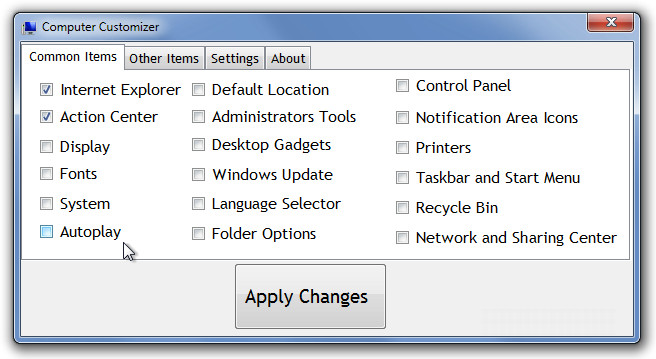
Komentarai